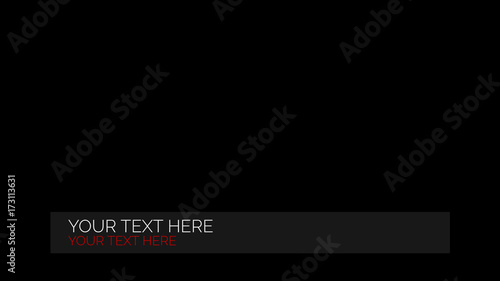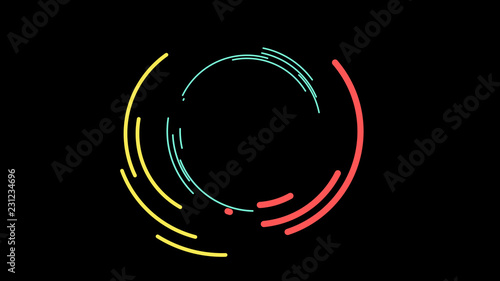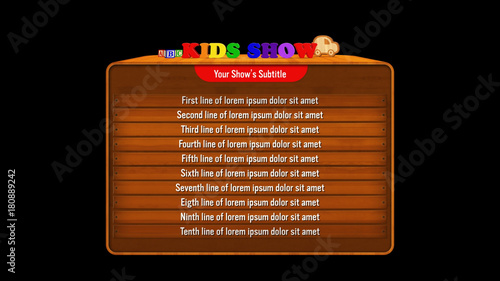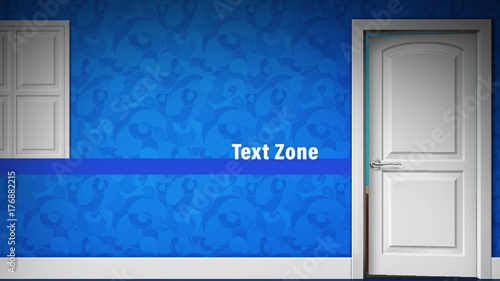はじめに
こんにちは、動画制作の世界へようこそ!アドビ製品はプロのクリエイターたちに愛されているツールですが、初心者の方には少し敷居が高く感じられるかもしれません。特に、Adobe Premiere Proでのフォント変更は、動画の印象を大きく左右する重要な要素です。この記事では、フォント変更の方法やトラブルシューティングなどを詳しく解説し、あなたの動画制作をサポートします!
動画編集が捗る!Premiere Pro おすすめ素材&ツール
10点まで無料でダウンロードできて商用利用もOK!今すぐ使えるPremiere Pro向けのテンプレート
Premiere Proテンプレートも10点まで無料って知ってました?
フォントの変更方法
Premiere Proでの基本的なフォント変更手順
まずは、Premiere Proを開いてプロジェクトをロードしましょう。次に、テキストツールを選択し、変更したいテキストをクリックして選択します。フォントの変更は、上部メニューから「エッセンシャルグラフィックス」を選び、フォントのドロップダウンメニューからお好みのフォントを選ぶだけ!簡単ですよね?
テキストレイヤーの編集とフォント設定
テキストレイヤーは動画の重要な要素ですので、きちんと編集して魅力的に仕上げましょう。レイヤーを選択した状態で、フォントスタイルやサイズ、カラーも調整できます。これにより、テキストが動画全体の雰囲気にマッチするようになります。

フォントのインストール

新しいフォントのダウンロード先
新しいフォントを使いたい場合、さまざまなサイトからダウンロードできます。Google FontsやAdobe Fontsなどが人気です。特にAdobe Fontsは、Adobe製品との連携がスムーズなのでおすすめです!
Adobe Premiere Proへのフォントのインストール手順
フォントをダウンロードしたら、次はインストールです。Windowsの場合は、フォントファイルを右クリックして「インストール」を選ぶだけ。Macの場合は、フォントブックを開いてフォントを追加するだけでOKです。これでPremiere Proでも新しいフォントが使えるようになります!
フォントの互換性
Premiere Proで使用可能なフォントの一覧
Premiere Proでは、さまざまなフォントが使用可能ですが、一部のフォントは互換性がない場合があります。Adobe公式サイトやフォーラムで、使用可能なフォントの一覧を確認すると良いでしょう。特に、プロジェクトを共有する際には、互換性のあるフォントを選ぶことが重要です。
フォントの互換性チェック方法
フォントの互換性をチェックするには、プロジェクトを開いた状態で「エッセンシャルグラフィックス」を確認します。互換性のないフォントは警告マークが表示されるので、すぐに対処できます。また、プロジェクトを他の環境で開く場合も、事前にフォントの確認を忘れずに!
フォントのスタイルと効果

フォントが動画に与える印象
フォントは動画の印象を大きく左右します。例えば、カジュアルなフォントは親しみやすさを、セリフ体は信頼感を与えます。視聴者にどのようなメッセージを伝えたいのかを考えながら、フォントを選ぶことが大切です。
プロジェクトに適したフォントの選び方
プロジェクトに適したフォントを選ぶには、テーマやターゲットに合わせたスタイルを考慮しましょう。例えば、ビジネス向けの動画ならシンプルでクリーンなフォント、エンターテイメント系なら個性的なフォントが合うかもしれません。自分のスタイルを確立するためにも、いくつかのフォントを試してみるのもおすすめです。

トラブルシューティング
フォント変更後の表示不具合の対処法
フォントを変更した後に表示不具合が発生することがあります。そんなときは、まずはPremiere Proを再起動してみましょう。それでも解決しない場合は、フォントを再インストールするか、互換性のあるフォントに変更してみてください。
エラーが発生した際の解決策
エラーが発生した場合は、Adobeのサポートページをチェックするのが一番です。また、フォーラムやコミュニティも役立つ情報がたくさんあります。必要に応じて、サポートに問い合わせることも検討してみてください。
まとめ
フォント変更の重要性と活用方法
フォントの変更は、動画制作において非常に重要な要素です。正しいフォントを選ぶことで、視聴者に与える印象を大きく変えることができます。ぜひ、この記事を参考にして、自分だけのスタイルを見つけてください!
参考リンクとリソース
フォントの選び方やインストール方法について、さらに詳しく知りたい方は、Adobe Fontsをチェックしてみてください。多くのフォントが揃っていて、すぐに使用できるものもたくさんあります!
| フォント名 | スタイル | 用途 |
|---|---|---|
| Roboto | サンセリフ | ウェブ、プレゼンテーション |
| Open Sans | サンセリフ | ビジネス、広告 |
| Georgia | セリフ | 書籍、ドキュメント |
動画編集が捗る!Premiere Pro おすすめ素材&ツール
10点まで無料でダウンロードできて商用利用もOK!今すぐ使えるPremiere Pro向けのテンプレート